Siguen los problemas con Windows 10 de cara a fin de año. Y todo, al final, gira en torno a lo mismo: las actualizaciones. A lo largo del año hemos visto cómo Microsoft ha metido la pata una y otra vez con las actualizaciones automáticas de Windows 10. Y también hemos visto cómo, para intentar evitar problemas, ha automatizado muchas tareas, como la descarga e instalación de drivers a través de Windows Update. Sin embargo, parece que esto también está dando problemas, especialmente si tenemos un teclado, ratón u otro periférico de Corsair, llegando hasta el punto de que nuestro PC no encienda a causa de un mal driver.
Desde hace unos días, los usuarios que tienen conectados al PC periféricos de este fabricante se están encontrando con que su sistema operativo está funcionando de manera incorrecta. Incluso hay casos en los que Windows ha dejado de arrancar, mostrando un pantallazo azul crítico durante el boot.
Un problema de compatibilidad es el responsable
Todo ello se debe al lanzamiento de una nueva versión del driver «CorsairVBusDriver» a través de Windows Update. Esta nueva versión se ha distribuido a todos los usuarios de forma automática y, al instalarse en el PC, nos encontramos con que es incompatible con la versión anterior, causando un conflicto que desencadena en el pantallazo crítico.
Es cierto que el problema de incompatibilidad se debe al uso de una versión muy antigua del driver, concretamente la 2.x. Si ya tenemos instalado en el PC la versión 3.0 del software de Corsair, iCUE, no tendremos problemas al actualizar a la nueva versión desde Windows Update.
Los drivers son un elemento muy sensible del sistema operativo. Por lo tanto, cuando algo no funciona como debe, nos encontramos a la mínima con problemas de estabilidad o, como es este caso, con un bucle de pantallazos azules que nos impide usar correctamente el PC. Por suerte, este problema tiene solución.
Solucionar los problemas con el driver de Corsair en Windows 10
Tanto Microsoft como Corsair ya son conscientes de este problema, y por lo tanto, no tardaremos en ver una nueva versión del driver.
Dado que el problema se debe a que la versión 2.x del driver CorsairVBusDriver no es compatible con la versión 3.x, la forma más sencilla de solucionar estos problemas es, cuando veamos la actualización del driver en Windows Update, desinstalar CUE 2.0 antes de bajar la nueva versión de este controlador. De esta manera, el conflicto no aparece y podemos instalar el controlador sin problemas.
Si ya estamos atrapados en los pantallazos azules y el bootloop, entonces lo que debemos hacer es intentar reparar el PC desde las opciones de recuperación del equipo. Estas nos aparecerán tras el tercer pantallazo azul seguido, y en ellas tendremos que ir al apartado de «Opciones avanzadas» para seleccionar la opción de «Restaurar el sistema«.
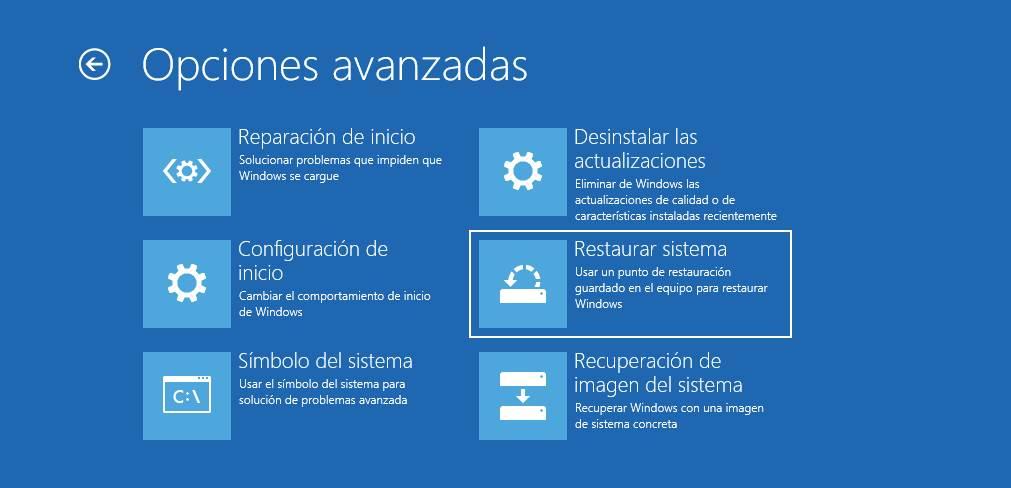
Este nuevo problema nos hace pensar de nuevo en si realmente es buena idea dejar las actualizaciones de los drivers en manos de Windows Update. Está claro que ni Microsoft ni los fabricantes realizar los controles correspondientes a los controladores antes de enviarlos de forma masiva a los usuarios, y esto se traduce en problemas.

